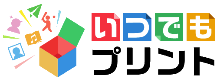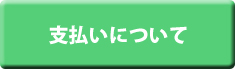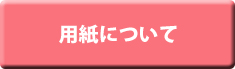購入方法について
- 【セイコーマート】マルチコピー機でのコンテンツの購入方法
-
一部のおすすめ商品についてはマルチコピー機「いつでもプリント」のメニュー画面から購入することができます。
① 店頭のマルチコピー機から購入したい商品を選択します。
①-1 タッチパネルのメニュー画面で「コンテンツサービス」を押します。
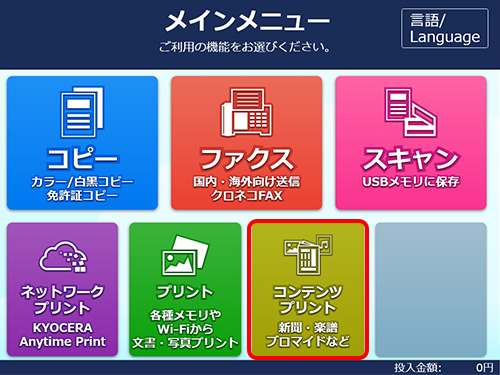
①-2 各コンテンツプリントメニューが表示された画面で「いつでもプリント」を押します。
※サービスボタンが1ページ目に表示されていない場合、2ページ目以降をご確認ください。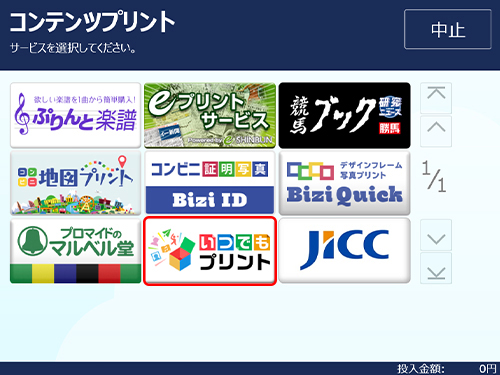
①-3 サービス規約確認後に表示されるメニューより「コンテンツを選んでプリント」または
おすすめコンテンツのボタンを押します。
※「おすすめコンテンツ」は時期により変更となる場合がございます。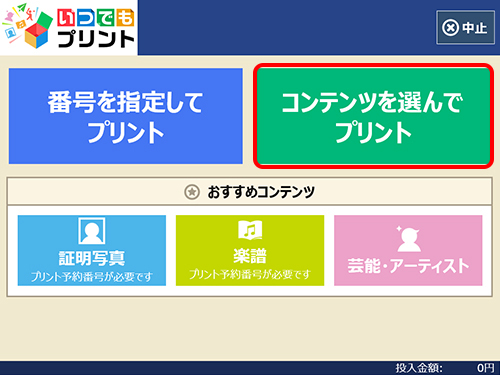
①-4 お好みのジャンルボタンからコンテンツを選びます。
「スポーツ・競馬」を選択頂いた方は「①-5」が表示されます。
「スポーツ・競馬」以外のカテゴリを選択頂いた方は「①-6」が表示されます。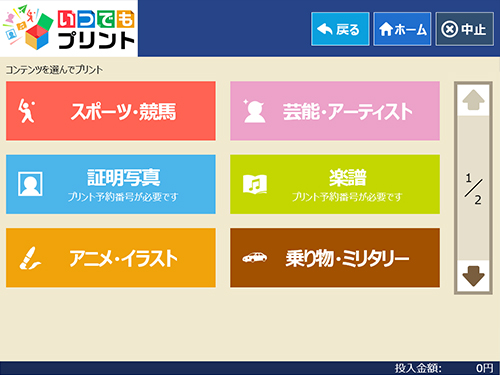
①-5 お好みの選手・馬名の頭文字を選択します。
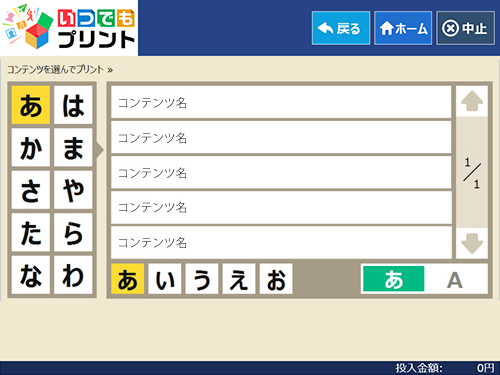
①-6 お好みのジャンルを選択し、購入したいコンテンツを選択いただくとプレビューが表示されます。
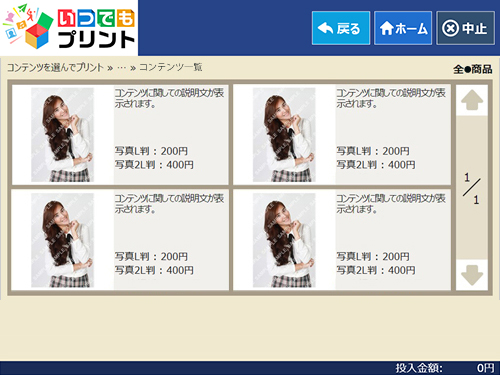
①-7 プレビューが表示されましたら、内容をご確認の上、ご希望に添った
用紙サイズ毎の「印刷」ボタンを押してください。
※カラーモード、用紙サイズ、プリント料金は、各コンテンツによって異なります。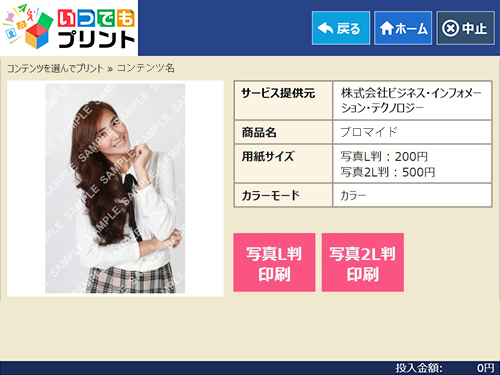
①-8 「印刷」ボタンを押して頂くと、選択頂いた用紙での確認画面が表示されますので、
誤りがないかご確認頂き「購入に進む」を押してください。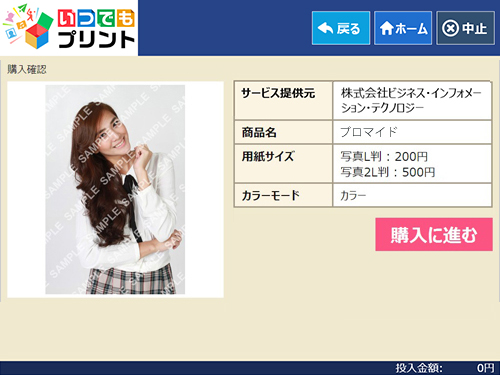
①-9 マルチコピー機付属のコインベンダーへプリント料金を投入いただき、
「スタート」を押すとプリントが始まります。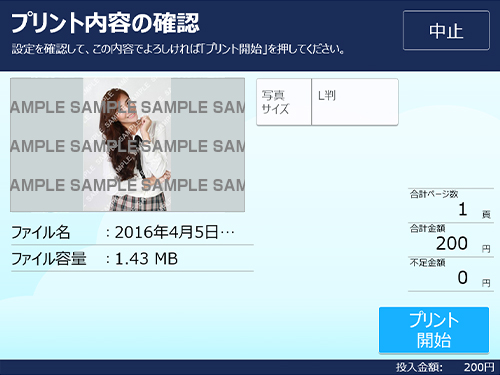
①-10 プリント、おつりを取り忘れないようご注意ください。